Introduzione
Questo tutorial ti mostrerà come installare Hiawatha Web Server su CentOS 7. Hiawatha è un server Web creato con particolare attenzione alla sicurezza. Dispone di regole integrate che possono prevenire la creazione di script tra siti e la contraffazione, le iniezioni SQL e il dispendio di risorse. Sebbene si concentri sulla sicurezza, eccelle anche in termini di prestazioni grazie al suo design leggero.
Prerequisiti
Un server con CentOS 7 installato. Se non disponi di un server, Atlantic.Net offre un hosting VPS affidabile che può essere avviato in meno di 30 secondi.
Installazione di Hiawatha su CentOS 7
Prima di installare Hiawatha, dobbiamo assicurarci che il nostro firewall sia in ordine.
Innanzitutto, dobbiamo aggiornare il nostro firewall per consentire il traffico HTTP e HTTPS.
Verifica se il firewall è in esecuzione eseguendo
sudo systemctl status firewalld
Se il firewall non è in esecuzione, esegui il comando seguente:
sudo systemctl start firewalld
Se vuoi che il firewall si avvii all'avvio di CentOS 7, esegui il comando seguente:
sudo systemctl enable firewalld
Per consentire HTTP e HTTPS, esegui i seguenti comandi:
sudo firewall-cmd --permanent --add-service=http sudo firewall-cmd --permanent --add-service=https
È necessario eseguire il comando seguente affinché le regole precedenti abbiano effetto.
sudo firewall-cmd --reload
Ora che ci siamo occupati del firewall, possiamo installare Hiawatha. In questo how-to useremo il repository fornito da Anku. Scarica l'RPM con il seguente comando:
sudo wget http://anku.ecualinux.com/7/x86_64/anku-release-8-1.noarch.rpm
Nota:in alcuni casi, potresti non aver installato wget, installalo con il seguente comando:
sudo yum install wget
Ora che l'RPM è stato scaricato possiamo installarlo con il seguente comando:
sudo rpm -ivh anku-release-8-1.noarch.rpm
Installa Hiawatha con il seguente comando:
sudo yum install hiawatha
Esegui il comando seguente per avviare Hiawatha:
sudo service hiawatha start
Ora possiamo verificare che Hiawatha funzioni aprendo il browser e inserendo l'URL http://your-server-address . Dovresti ottenere una pagina "Installazione riuscita" simile all'immagine qui sotto.
Nota:se non conosci il tuo indirizzo IP, esegui il comando seguente:
sudo ip addr show eth0

Un esempio di utilizzo del comando ip addr e ottenere l'IP 192.168.100.10
Nel nostro esempio, inseriremo http://192.168.100.10 nella barra degli indirizzi del nostro browser.
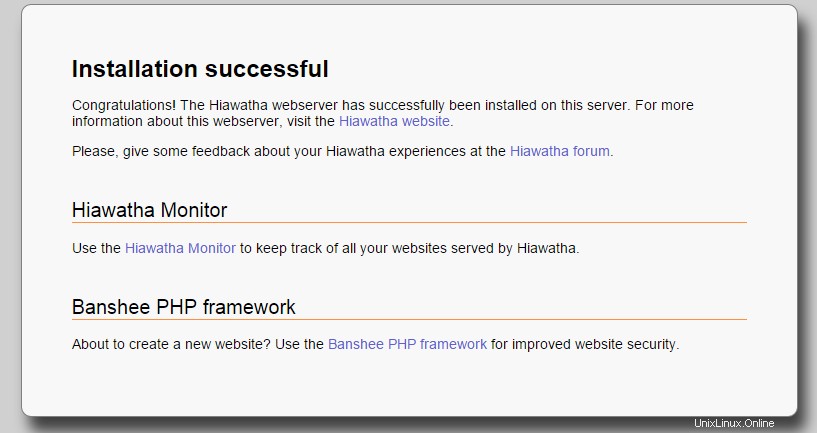
Un esempio della pagina web di installazione di Hiawatha
Utilizzando le impostazioni predefinite, puoi inserire i tuoi contenuti web nella seguente directory:
/var/www/hiawatha
Per qualsiasi modifica alla configurazione che desideri apportare, puoi accedere alla seguente directory:
/etc/hiawatha
Congratulazioni per aver installato il server web Hiawatha su un server CentOS. Grazie per aver seguito questo How-To e ricontrolla con noi per eventuali nuovi aggiornamenti.